Gestión de Comunicados en el Portal del Empleado
- Listado de páginas web o comunicados
- Ficha del comunicado
- Datos generales
- Configuración de la lectura, aceptación y firma
- Opciones Adicionales para "Sí" en Lectura, Aceptación y Firma
- Opciones Adicionales para "Sí" en Aceptación y Firma
- Configuración del documento que se generará en caso de aceptación o firma
- Opción Adicional para "Sí" en Firma
- Organización de Documentos del Portal
- Textos
- Imágenes
- Galería multimedia
- Ficheros
- Enlaces
- Permisos
- Informe de lecturas
- Informe de descarga de documentos
- Informe de aceptaciones
- Alertas enviadas
- Generación de avisos y tareas
- IMPORTANTE: Las estadísticas de descargas de documentos
Para crear un nuevo comunicado o comunicación, accedemos desde los gestores al apartado Contenidos de Webs a la carpeta del Portal del Empleado, y luego seleccionamos Comunicados o la página genérica que corresponda. Desde allí, podemos insertar un nuevo comunicado y configurar todos los aspectos necesarios a través de las diferentes pestañas disponibles, adaptándolo a los requerimientos específicos de la publicación.
Listado de páginas web o comunicados
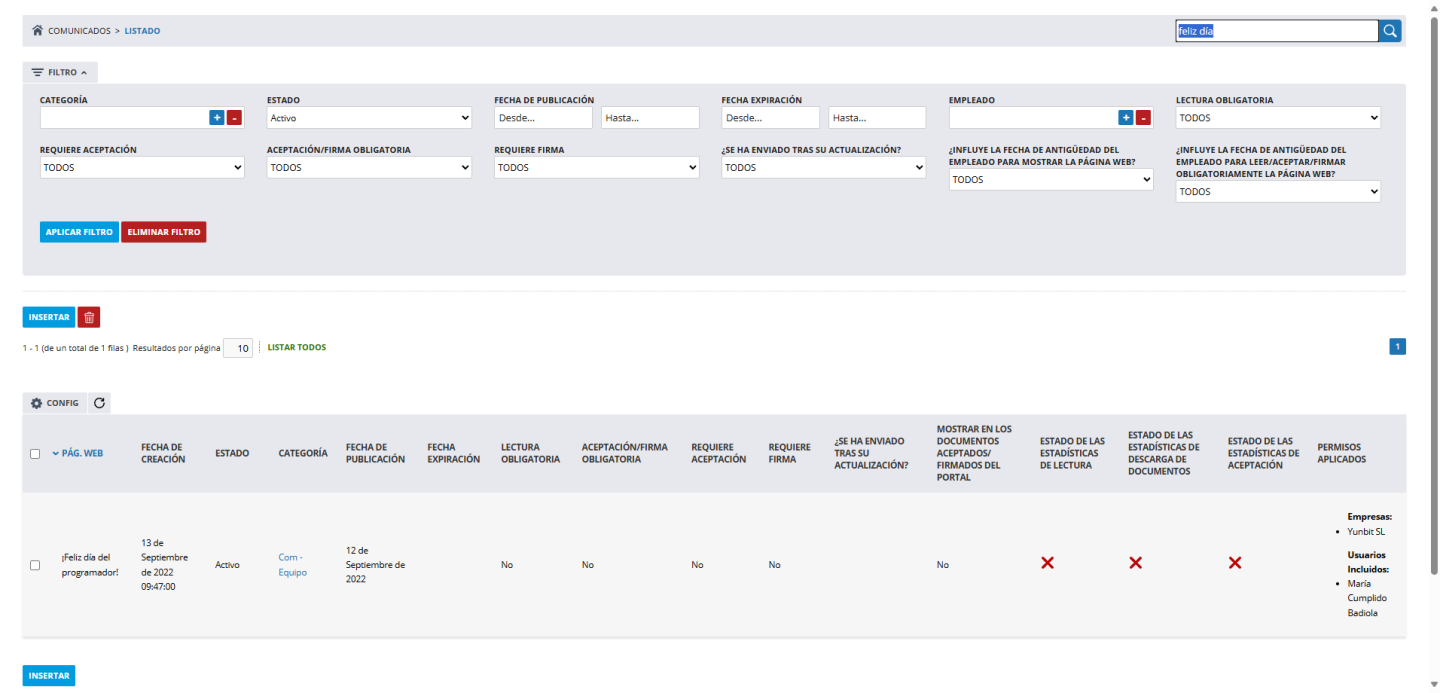
Dentro de la sección de comunicados, contamos con filtros que nos permiten localizar el contenido deseado de manera ágil y precisa.
El listado de comunicados presenta columnas que organizan de forma clara los aspectos más relevantes de cada uno, incluyendo el estado de lectura, firma y descarga de los documentos:
- Un check verde indica que el usuario ha completado todas las acciones requeridas (lectura, aceptación o descarga), según los permisos y la configuración establecida.
- Una cruz roja señala que queda alguna acción pendiente en alguna de las situaciones mencionadas.
Desde esta vista, es posible gestionar los comunicados existentes o crear nuevos, según sea necesario.
Ficha del comunicado
Una vez que hayamos insertado o accedido al comunicado, tendremos disponibles las siguientes pestañas para configurar según las necesidades del comunicado.

Datos generales
En esta pestaña incluiremos toda la información de la sección, como por ejemplo:
- Fecha de creación: Registro de la fecha en que se creó el comunicado.
- Fecha de actualización: Fecha de la última modificación realizada al comunicado.
- Fecha del último aviso: Indica la última vez que se envió un aviso relacionado con este comunicado.
- ¿Se ha enviado tras su actualización?: Confirma si se enviaron avisos luego de actualizar el comunicado.
- Categoría: Clasificación del comunicado.
- Fecha de publicación: Fecha en la que el comunicado fue publicado.
- Fecha de expiración: Fecha en la que el comunicado dejará de estar disponible.
- Página web: Texto que aparecerá en el asunto al enviar correos de aviso (mediante el botón "Enviar correos de aviso").
- Asociar con el Requerimiento: Relaciona el comunicado con el requerimiento correspondiente, si aplica.
(Nota: Al generar un documento, este debe vincularse al requerimiento indicado.) - Descripción: Información interna de referencia sobre el comunicado.
- Estado: Define si el comunicado está activo o inactivo.
- Publicar en Home Page (página principal): Opciones:
- Sí: El comunicado será visible en la página principal.
- No: No aparecerá en la página principal.
- Fijar en Destacado Principal: Si está configurado en Sí que el comunicado está publicado en la página principal (campo anterior), se podrá seleccionar si se mantiene como principal, o sigue el orden cronológico.
Nota sobre el orden de publicación: Los comunicados se ordenan por fecha de publicación, mostrando primero el más reciente en el listado. Sin embargo, en la página de inicio (home page), el orden se ajusta primero verificando si el comunicado tiene este campo activo, y luego se sigue el mismo criterio de ordenación por fecha. - ¿Influye la fecha de antigüedad del empleado para mostrar la página web?:
- No: La fecha de antigüedad del empleado no afecta la obligatoriedad.
- Sí, cuando la fecha de antigüedad es posterior a la fecha del comunicado: El empleado no podrá ver comunicados publicados antes de su fecha de antigüedad.
- Sí, cuando la fecha de antigüedad es anterior a la fecha del comunicado: El empleado no podrá ver comunicados publicados después de su fecha de antigüedad.
- ¿Influye la fecha de antigüedad del empleado para leer/aceptar/firmar obligatoriamente la página web?:
- No: La fecha de antigüedad del empleado no afecta la obligatoriedad.
- Sí, cuando la fecha de antigüedad es posterior a la fecha del comunicado: El empleado estará exento de leer, aceptar o firmar comunicados publicados antes de su fecha de antigüedad.
- Sí, cuando la fecha de antigüedad es anterior a la fecha del comunicado: El empleado estará exento de leer, aceptar o firmar comunicados publicados después de su fecha de antigüedad.
Configuración de la lectura, aceptación y firma
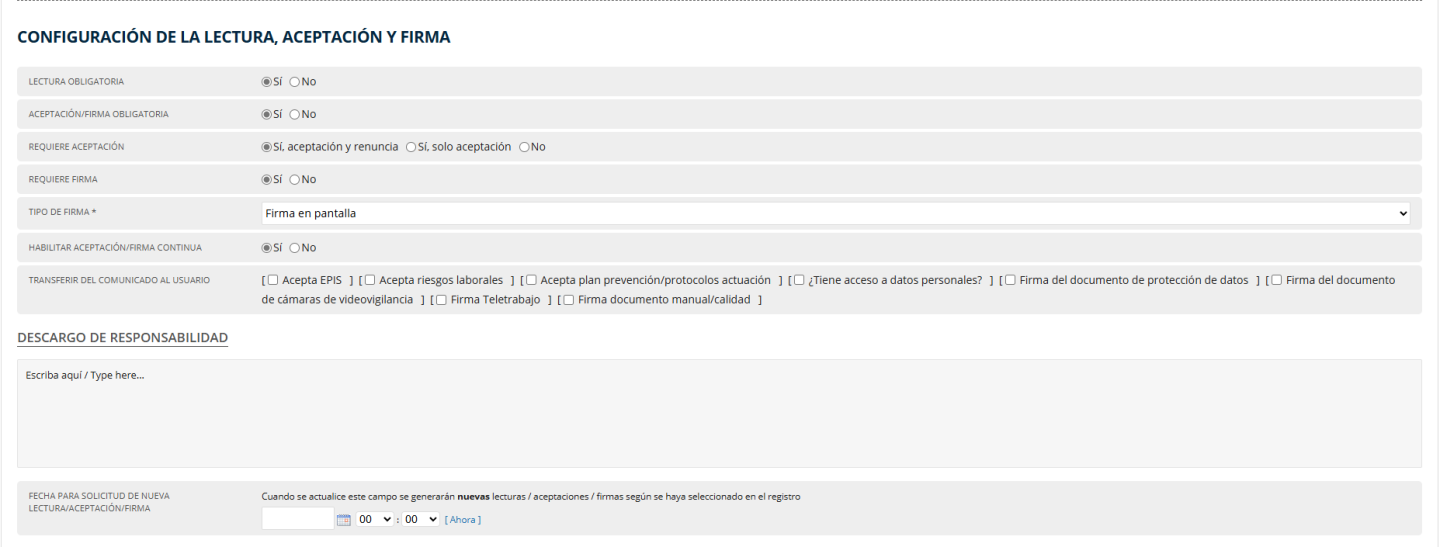
- Lectura obligatoria: [Sí/No]
- Si se marca como "Sí", al acceder al portal se mostrará una ventana emergente que obliga a la lectura del documento. Si se marca "No", la ventana emergente no aparecerá.
- Esta acción quedará guardada en la intranet en la pestaña Informe de lecturas.
- Aceptación/Firma obligatoria: [Sí/No]
- Si se marca como "Sí", al acceder al portal se mostrará una ventana emergente que obliga a la aceptación/firma del documento. Si se marca "No", la ventana emergente no aparecerá.
- Al insertar o modificar el comunicado, el sistema verificará si se ha cumplimentado alguna de las dos acciones (aceptación o firma).
- Requiere aceptación: [Sí/No]
- Si se marca como "Sí", se habilitarán opciones adicionales relacionadas con la aceptación del documento.
- Esta acción quedará guardada en la intranet en la pestaña Informe de aceptaciones.
- Requiere firma: [Sí/No]
- Si se marca como "Sí", se habilitarán opciones adicionales para la firma del documento.
- Esta acción quedará guardada en la intranet en la pestaña Informe de aceptaciones.
Opciones Adicionales para "Sí" en Lectura, Aceptación y Firma
- Fecha para solicitud de nueva lectura/aceptación/firma: En caso de que el contenido del comunicado se modifique y se desee que los usuarios vuelvan a leer, aceptar o firmar el documento, el sistema actualizará automáticamente la fecha en el campo "FECHA PARA SOLICITUD DE NUEVA LECTURA / ACEPTACIÓN / FIRMA". Esta actualización obligará a los empleados a realizar nuevamente las acciones configuradas (lectura, aceptación o firma).
El sistema nos notificará si hemos realizado alguna modificación en las siguientes pestañas:
- Datos generales
- Textos
- Imágenes
- Ficheros
En tal caso, recibiremos el siguiente mensaje:
"El comunicado ha sido actualizado. Si es necesario generar nuevas lecturas, aceptaciones o firmas en el portal del empleado, debe actualizarse el campo 'FECHA PARA SOLICITUD DE NUEVA LECTURA / ACEPTACIÓN / FIRMA'."
Además, si se modifica el descargo de responsabilidad, esta fecha se actualizará automáticamente a la actual. En este caso, el sistema nos dará el siguiente aviso:
"La 'FECHA PARA SOLICITUD DE NUEVA LECTURA / ACEPTACIÓN / FIRMA' ha sido actualizada debido a un cambio en el 'Descargo de responsabilidad'."
Este proceso garantiza que los usuarios siempre tengan la oportunidad de revisar, aceptar o firmar documentos actualizados, manteniendo así la conformidad y el seguimiento adecuado.
Nota Importante:
Después de la actualización de un comunicado, los empleados que no hayan leído el documento tras dicha actualización aparecerán en el listado como NO lo han leído. Por otro lado, aquellos que sí lo hayan leído después de la actualización aparecerán como SI lo han leído, independientemente de si ya lo leyeron anteriormente.
Esto se debe a que el campo "FECHA PARA SOLICITUD DE NUEVA LECTURA / ACEPTACIÓN / FIRMA" indica desde qué momento se debe leer de nuevo el comunicado, lo que significa que cualquier acción de lectura posterior a la actualización será registrada, y los empleados deberán cumplir con esa nueva solicitud de lectura, aceptación o firma.
Opciones Adicionales para "Sí" en Aceptación y Firma
- Habilitar aceptación/firma continua: Permite que siempre se pueda firmar o aceptar.
- Transferir del comunicado al usuario (se transferirá la información al empleado):
- Acepta EPIS
- Acepta riesgos laborales
- Acepta plan de prevención/protocolos actuación
- ¿Tiene acceso a datos personales?
- Firma del documento de protección de datos
- Firma del documento de cámaras de videovigilancia
- Firma teletrabajo
- Firma documento manual/calidad
- Descargo de responsabilidad: Se mostrará un campo de texto que el usuario deberá aceptar.
- Configuración del documento a generar: Se generará un documento con la aceptación o firma de acuerdo a las configuraciones seleccionadas en este apartado.
Configuración del documento que se generará en caso de aceptación o firma
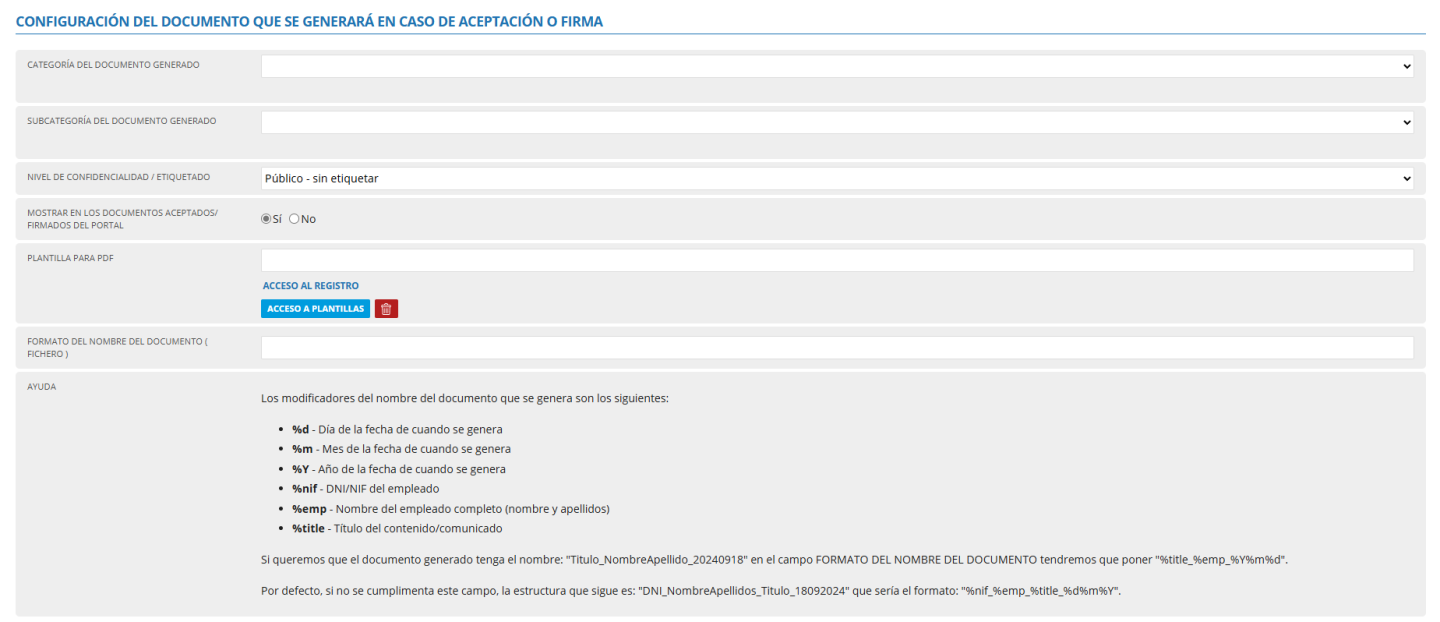
- Categoría del documento generado: Categoría que se asigna al documento aceptado o firmado.
- Subcategoría del documento generado: Subcategoría que se asigna al documento aceptado o firmado. Esta permite una organización más detallada dentro de la categoría principal.
- Nivel de confidencialidad: Indica el grado de sensibilidad del documento.
- Mostrar en los documentos aceptados/firmados del portal: [Sí/No] Determina si el documento aceptado o firmado será visible en el listado de documentos del empleado dentro del portal.
- Plantilla para PDF: Especifica una plantilla que se utilizará para generar el contenido final del documento en formato PDF. Esta plantilla define el diseño, los campos y la estructura del documento resultante.
- Formato del nombre del documento: Permite definir cómo se nombrarán automáticamente los documentos generados por aceptación y/o firma. Se puede incluir, por ejemplo, el nombre del empleado, la fecha, el tipo de comunicado, etc., siguiendo un formato personalizado.
Opción Adicional para "Sí" en Firma
- Tipo de firma:
- Firma en pantalla: Esta opción permite que el usuario firme directamente en el portal.
- Firma digital (con proveedor de firma): Esta opción inicia un proceso de firma digital a través de un proveedor externo de firma electrónica.
A continuación se deja un enlace que explica esto con detalle: Configurar el proceso de firma de comunicados en el portal.
Además, es importante informar que, según el tipo de firma seleccionado, el sistema mostrará únicamente las categorías y subcategorías compatibles.
En caso de no seleccionar una combinación válida, se mostrará el siguiente mensaje de error: "El tipo de firma seleccionado no es compatible con la categoría o subcategoría del documento elegida."
IMPORTANTE: Algunos elementos se cumplimentan de manera automática, es necesario que se revise si se desea otra configuración.
Organización de Documentos del Portal
- Categoría del Documento Generado:
- Los documentos se ordenan según la CATEGORÍA DEL DOCUMENTO GENERADO.
- Subcategoría del Documento Generado:
- Si el documento tiene una SUBCATEGORÍA DEL DOCUMENTO GENERADO, se clasifica dentro de esta subcategoría. Esta subcategoría estará ubicada dentro de la categoría correspondiente.
- Categorías de Páginas Web → Datos Generales de la Comunicación:
- Si el documento no tiene una CATEGORÍA DEL DOCUMENTO GENERADO, pero sí tiene una CATEGORÍA en los "Datos Generales" de las páginas web, los documentos se organizan bajo esta categoría.
- Sin Categorizar:
- Si el documento no tiene ninguna categoría asignada, se mostrará como SIN CATEGORIZAR.
Textos
En esta pestaña incluiremos los textos de la sección que queremos que aparezcan en el cuerpo de la página mediante el botón "Insertar". Se deben cumplimentar los campos: "Título" y "Contenido" obligatoriamente.

El gestor contiene los siguientes campos:
- Cliente ePortal: Se muestra automáticamente.
- Página web de relación: Se muestra automáticamente.
- Fecha de creación: Se muestra automáticamente.
- Fecha de actualización: Se actualiza automáticamente siempre que se modifique el registro.
- Idioma: Compatible con plataformas multiidioma para una comunicación efectiva.
- Título: Define el título del comunicado, visible tanto en el encabezado de la página de contenido como en el botón correspondiente si se marca como "Lectura obligatoria".
- Contenido: Incluye el texto deseado para la página.
- URL: Generada automáticamente, se trata de la URL de la página.
- Imagen de cabecera en el listado: Pequeña imagen que se muestra en la lista de comunicados para una identificación visual rápida.
- URL DEL VÍDEO: Permite la inserción de vídeos desde varios servicios, como YouTube, Vimeo, Dailymotion, Livestream, etc. Se recuerda cargar los vídeos previamente en el gestor de vídeos de Yunbit y seleccionar "guardar modificación".
- Visualización del vídeo: Se puede visualizar en la página principal si es el comunicado principal, así como al final del contenido del comunicado.
- Visualización a tamaño completo: Opción para elegir entre visualizar en la página principal a tamaño completo, en el espacio del comunicado principal, o en miniatura emergente para una mayor flexibilidad de visualización.
Imágenes
Desde este gestor puede añadir imágenes a los comunicados. En la ficha de inserción, puede elegir la ubicación de estas imágenes, ya sea en el bloque principal de la página de inicio, en el listado de comunicados o en el detalle de cabecera del comunicado.

Para saber más sobre la visualización y tamaño de estas imágenes puede consultar el siguiente artículo: Relación de aspecto y tamaño de las imágenes
Galería multimedia
Podemos insertar una serie de imágenes y vídeos para visualizar en el comunicado en el portal y se verá como un listado de documentos pero si se pincha sobre un elemento se podrá navegar como si fuera una galería / carrusel.

Los campos a cumplimentar son:
- Página web de relación: Se muestra automáticamente para una fácil referencia.
- Fechas: La fecha de creación se genera automáticamente, mientras que la fecha de actualización se actualiza automáticamente cada vez que se modifica el registro.
- Idioma: Compatible con plataformas multiidioma para una comunicación efectiva en diferentes contextos.
- Título: Define el título que se mostrará para el vídeo/foto, proporcionando una identificación clara.
- Sección/Subsección: Opcionalmente, se puede categorizar el contenido mediante la especificación de la sección o subsección correspondiente para organizar el contenido de la galería.
- Posición: Indica el orden de visualización del elemento según este campo.
- Imagen de repositorio: Cumplimentar este campo si se desea añadir una imagen.
- URL: Cumplimentar este campo si se desea añadir un vídeo. Es crucial que la URL sea pública para garantizar la accesibilidad del contenido.
- Descripción: Proporciona detalles adicionales o explicaciones sobre el elemento.
Ficheros
Los ficheros pueden ser insertados para su descarga por parte del usuario del Portal directamente desde el comunicado correspondiente.
Estos ficheros serán visibles en la pestaña "Informe de descarga de documentos", indicando si han sido descargados o si aún están pendientes de descarga por parte del usuario, y en el campo "Lectura de ficheros", indicando por quiénes han sido descargados.

Los campos a cumplimentar son:
- Página web de relación: Se muestra automáticamente para una fácil referencia.
- Fechas: La fecha de creación se genera automáticamente, mientras que la fecha de actualización se actualiza automáticamente cada vez que se modifica el registro.
- Estado: [Activo/Inactivo]
- Si está inactivo no se mostrará en la lectura del pSelecciona entre [Activo/Inactivo]. Si está inactivo, el elemento no se mostrará en la lectura del portal.
- Sección/Subsección/Sub-subsección: Opcionalmente, se puede categorizar el contenido mediante la especificación de la sección, subsección o sub-subsección correspondiente para organizar la estructura de los ficheros.
- Posición: Indica el orden de visualización del elemento según este campo.
- Idioma: Compatible con plataformas multiidioma para una comunicación efectiva en diferentes contextos.
- Título: Define el título que se mostrará para el fichero, proporcionando una identificación clara.
- Documento de repositorio: Documento a descargar.
- Descripción: Proporciona detalles adicionales o explicaciones sobre el elemento.
En el Portal del Empleado: El botón de descarga aparecerá en color verde si el archivo ha sido descargado al menos una vez. En caso contrario, se mostrará en color naranja.
Nota Importante: Si el fichero adjunto (registro) ha sido previamente leído desde el portal, por ejemplo, a través de otro comunicado, no se marcará como pendiente de descarga, ya que se considera que ya ha sido descargado en ese momento.
Enlaces
Los enlaces pueden ser incluidos para que los usuarios del Portal accedan directamente desde el comunicado correspondiente.

Permisos
En la pestaña de Permisos, se pueden establecer criterios de exclusión para determinar quién puede visualizar el contenido, basado en:
- Empresas
- Oficinas
- Área
- Departamento
- Puesto
- Usuario
- Proyectos
- Categorías de empleados
- ...
Esto permite definir con precisión quién debe tener acceso al contenido, asegurando que solo sea visible para los destinatarios apropiados.
Informe de lecturas
Encontraremos un listado de informe de lectura por usuario de ese comunicado.


Además, desde aquí mismo encontramos un gestor para poder eliminar las lecturas de los empleados de los comunicados:
- Dentro del INFORME DE LECTURAS si se borra una lectura del listado TODAS LAS LECTURAS DE ESTE COMUNICADO se borrará también (en el caso de que exista) la aceptación del empleado de esa misma fecha.
- En el INFORME DE ACEPTACIONES se guardan todas las aceptaciones que hacen los empleados según se actualice el campo FECHA PARA SOLICITUD DE NUEVA LECTURA / ACEPTACIÓN / FIRMA, es decir, si se ha actualizado (por cualquier motivo) esta fecha, se generan distintas aceptaciones obligatorias según la fecha. Si este campo se ha actualizado 3 veces el empleado tendrá como máximo 3 aceptaciones correspondientes, pero no siempre serán 3, ya que quizás este empleado no aceptó el comunicado en una de esas actualizaciones.
- En el portal del empleado se mostrará únicamente el último documento que haya firmado el empleado.
Si hemos mandado nuevo aviso, arriba nos aparecerá la siguiente información:
NUEVO AVISO DE LECTURA/ACEPTACIÓN/FIRMA el.......
Informe de descarga de documentos
Encontraremos un listado de informe de descargas de documentos (los incluidos en la pestaña ficheros) por usuario.

NOTA: si el fichero adjunto (registro) se ha leído en otro momento desde el portal (por ejemplo, a través de otro comunicado) no aparecerán como pendientes de descargas; si no ya descargado.
Informe de aceptaciones
Encontraremos un listado de informe de aceptaciones del "Descargo de responsabilidad".
Se genera un pdf:
- con la información de cada una de las aceptaciones por si hubiera habido cambios en el texto;
- si hemos marcado la casilla requiere firma, también aparecerá en dicho documento pdf.

- INFORME DE ACEPTACIONES se refiere a "TODAS LAS ACEPTACIONES DE ESTE COMUNICADO": incluyendo las actualizaciones que se han enviado posteriormente a la creación (y primera lectura).
- Abajo veremos las ACEPTACIONES PENDIENTES DE LA ÚLTIMA ACTUALIZACIÓN; si se ha realizado.
Si hemos mandado nuevo aviso, arriba nos aparecerá la siguiente información:
NUEVO AVISO DE LECTURA/ACEPTACIÓN/FIRMA el.......
Además, desde el Administrador del ECM tenemos Informes de lecturas, aceptaciones y envíos.
Alertas enviadas

En este pestaña veremos todos los envíos/avisos realizados por usuario:

Generación de avisos y tareas
Arriba a la izquierda, y una vez publicada la comunicación podemos:

Crear tarea: crea tarea los usuarios indicados (pestaña permisos) en el portal del empleado.
Enviar correo de aviso: envía correo de aviso a los usuarios indicados en la pestaña "permisos".
IMPORTANTE: Las estadísticas de descargas de documentos
- Al eliminar un documento desde el gestor de documentos de ECM:
- también se eliminan las lecturas de los usuarios que lo han descargado
- y en el apartado Ficheros del comunicado, ahora el registro del documento pasa a estado inactivo, y en su descripción se indica que ha sido eliminado, especificando la fecha y el usuario responsable
- Respecto a las columnas de estadística
- La columna "Estados de las estadísticas de aceptación" ha sido renombrada a "Estados de las estadísticas de aceptación/firma". Los iconos de verificación (✔) o rechazo (✖) solo se muestran si el comunicado tiene Requiere aceptación o Requiere firma o ambas, es decir, si un comunicado no tiene ni aceptación ni firma no se verá nada y si tiene alguna de las dos o ambas se mostrará el icono correspondiente.
- En la columna "Estado de las estadísticas de descarga de documentos", los iconos también se muestran únicamente si el registro contiene algún documento.
